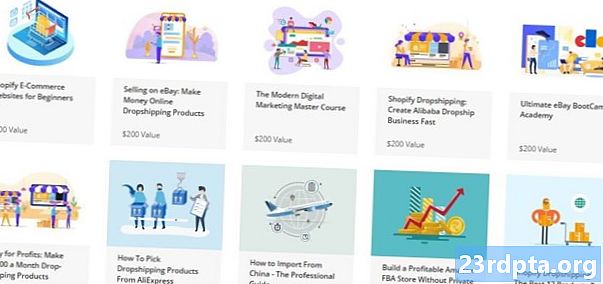विषय
- क्या आपको वास्तव में Chromebook रीसेट करने की आवश्यकता है?
- एक पूर्ण रीसेट करने के लिए विकल्प
- शॉर्टकट कुंजियों का उपयोग करके क्रोमबुक कैसे रीसेट करें
- क्रोमबुक को सेटिंग्स में कैसे रीसेट करें
- लपेटें
- अधिक Chromebook संसाधन

Chrome बुक उपयोग करने के लिए शानदार सरल उपकरण हैं। अव्यवस्था के लिए बहुत कम जगह है, और पीसी लैपटॉप पर उनके बड़े लाभों में से एक है। फिर भी, कभी-कभी आप नए सिरे से शुरुआत करना चाहते हैं। हो सकता है कि आपको परेशान करने वाली कुकीज़, पसंदीदा और सेटिंग मिली हों, जो आपके लिए काम नहीं कर रही हों, या हो सकता है कि आपको एक ऐसा Chrome बुक विरासत में मिला हो, जिसे आप अपना बनाना चाहते हैं।
यदि आपके पास वास्तव में आपकी आवश्यकता है, तो आपको अपने Chrome बुक को रीसेट करने के लिए बहुत सारे विकल्प मिले हैं। Chrome बुक को रीसेट करने के सभी बेहतरीन टिप्स और ट्रिक्स देने के लिए यहां एक त्वरित ब्रेकडाउन है।
क्या आपको वास्तव में Chromebook रीसेट करने की आवश्यकता है?
यह प्रमुख, अपरिवर्तनीय कदम उठाने से पहले, यह सुनिश्चित कर लें कि आपको वास्तव में क्या चाहिए।
Chrome बुक को रीसेट करने के बहुत सारे कारण हैं, लेकिन आपके पास अन्य विकल्प हो सकते हैं, जैसे मैन्युअल रूप से आपकी प्रोफ़ाइल और उपयोगकर्ता प्राथमिकताएँ बदलना।
फिर, अपने Chrome बुक को रीसेट करने के कुछ कारण अस्पष्ट हैं। इनमें शामिल हैं: अपने Chrome बुक को फिर से बेचना या एक इस्तेमाल किया हुआ खरीदना, इसे रीसेट करने के बाद समस्याएँ होना, आपके उपयोगकर्ता प्रोफ़ाइल और सेटिंग्स के साथ समस्याएँ होना, या बस आपकी स्क्रीन पर एक पॉप अप दिखाई देना जो "रीसेट करें" की तर्ज पर कुछ कहता है। Chrome उपकरण। ”
यदि आप उन नावों में से किसी में भी हैं, तो संभवत: आगे जाकर आपके Chrome बुक को रीसेट करना सबसे अच्छा होगा।
एक पूर्ण रीसेट करने के लिए विकल्प

पूर्ण रीसेट के लिए जाने से पहले, केवल मामले में, इन दो विकल्पों को आज़माएं।
- अपने प्रत्येक Chrome एक्सटेंशन को एक बार में बंद करें। आपके द्वारा बंद किए गए प्रत्येक एक्सटेंशन के लिए, जांचें कि क्या आपका Chrome बुक सामान्य रूप से फिर से काम कर रहा है। अपने Chrome बुक एक्सटेंशन को प्रबंधित करने का तरीका यहां बताया गया है।
- कभी-कभी आपको बस अपने हार्डवेयर को डाउन करने की आवश्यकता हो सकती है। यह आपके कीबोर्ड और टचपैड को रीसेट कर देगा, और आपके डाउनलोड फ़ोल्डर में मौजूद कुछ फाइलों को हटा देगा, जो समस्या पैदा कर सकती हैं। ऐसा करने के लिए, अपना Chrome बुक बंद करें, फिर दबाएं ताज़ा करें> शक्ति.
यदि आपको अभी भी समस्या हो रही है, तो अब आप उस स्तर पर हैं जहाँ आप अपना Chrome बुक पूरी तरह से रीसेट करना चाहते हैं।
शॉर्टकट कुंजियों का उपयोग करके क्रोमबुक कैसे रीसेट करें
Chrome बुक रीसेट करने से पहले, सुनिश्चित करें कि आप कुछ भी वापस कर सकते हैं जिसे आप खोना नहीं चाहते हैं। रीसेट आपकी सेटिंग्स, एप्लिकेशन और फ़ाइलों सहित आपकी हार्ड ड्राइव को मिटा देगा। इसलिए रीसेट करने से पहले, अपनी सेटिंग्स को अपने Google खाते में सिंक करें और किसी भी महत्वपूर्ण फ़ाइल को Google डिस्क पर बैकअप लें। यही है, अगर आप उनमें से किसी को रखना चाहते हैं।
- अपने Chrome बुक से साइन आउट करें।
- दबाकर पकड़े रहोCtrl > ऑल्ट > खिसक जाना > आर एक साथ।
- पुनरारंभ करें क्लिक करें।
- एक संवाद बॉक्स दिखाई देगा। रीसेट पर क्लिक करें।
- अपने गूगल अकाउंट से साईन इन करें।
- नया Chrome बुक सेट करने के लिए चरणों का पालन करें।
- सुनिश्चित करें कि आपके Chrome बुक को रीसेट करने के लिए आपको जो भी समस्या हुई है उसे हल कर दिया गया है।
क्रोमबुक को सेटिंग्स में कैसे रीसेट करें

Chrome बुक को रीसेट करने से पहले फिर से, अपनी सेटिंग्स को अपने Google खाते में सिंक करना सुनिश्चित करें और किसी भी महत्वपूर्ण फ़ाइल को Google ड्राइव पर वापस लाएं।
- नीचे-दाएं कोने में स्थित क्षेत्र पर क्लिक करें
- सेटिंग्स में जाने के लिए लॉक के बगल में कॉग पर क्लिक करें।
- शीर्ष बाईं ओर हैमबर्गर मेनू आइकन पर क्लिक करें।
- उन्नत पर क्लिक करें।
- रीसेट सेटिंग्स पर क्लिक करें।
- पावरवॉश पर क्लिक करें।
- एक संवाद बॉक्स दिखाई देगा। पुनरारंभ करें क्लिक करें।
- अपने गूगल अकाउंट से साईन इन करें।
- नया Chrome बुक सेट करने के लिए चरणों का पालन करें।
- सुनिश्चित करें कि आपके Chrome बुक को रीसेट करने के लिए आपको जो भी समस्या हुई है उसे हल कर दिया गया है।
लपेटें
वे चरण हैं जिन्हें आप Chrome बुक को रीसेट करना चाहते हैं। उम्मीद है कि आपके Chrome बुक को रीसेट करने के बारे में आपके पास कोई भी प्रश्न हो सकता है।
यदि आप अभी भी किसी चीज़ के बारे में अनिश्चित नहीं हैं या कुछ उपयोगी सुझाव हैं,
अधिक Chromebook संसाधन
- Chromebook क्या है?
- क्रोमबुक से कैसे प्रिंट करें
- Chromebook जो Android और Linux चलाते हैं